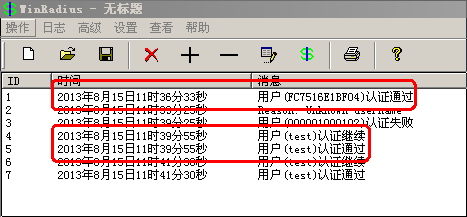功能介绍:
多重认证:在用户网络部署1X认证时可能面临一个接入交换机接口下链接了多台终端,但其中有些终端可能不支持1X认证客服端,这就使得接入交换机在该端口上开启1X认证后并不能对其下连接的所有终端进行认证,没有安装1X认证客服端的主机可能无法进行认证。
多重认证可以有效的解决此类问题,用户只需要开启该端口的多重认证功能就可以实现连接该端口的终端只要通过1X或者是MAC认证中的一个认证时均能接入网络,从而解决了没有安装1X认证客户端的用户无法认证接入网络的问题。
一、组网需求
PC1和终端打印机通过HUB连接到RG-S1908+的端口1上,连接端口1的终端都必须都过认证方可接入网络。
由于终端2为一台打印机,并不支持1X客服端,为此终端2无法通过1X认证接入网络,而PC1安装了1X客服端。基于该组网需求,可以再端口1上开启多重认证,连接端口1的终端只要通过1X或者MAC认证中的一种即可接入网络。
二、配置要点
1、全局开启1X认证和MAC认证。
2、开启端口1的多重认证功能。
3、创建RADIUS服务器。
三、网络拓扑
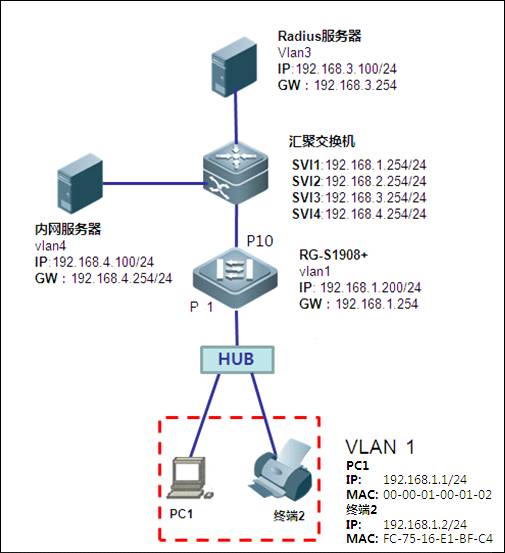
四、配置步骤
1、全局启用1X认证,设置认证模式(mac-based)和认证协议(采用radius认证)
使用Web进行配置:
步骤1:单击“安全”>“802.1X”>“802.1X全局设置”;
步骤2:从下拉菜单中选择认证模式;
步骤3:从下拉菜单中选择认证协议;
步骤4:单击“应用”执行操作。

使用CLI进行配置:
RG-S1908+:15#enable 802.1x------>全局启用1X认证
Command: enable 802.1x
Success.
RG-S1908+:15#config 802.1x auth_protocol radius_eap------>配置802.1X的认证协议为radius-eap
Command: config 802.1x auth_protocol radius_eap
Success.
2、全局启用MAC认证,设置认证方法为RADIUS,同时设置密码为1
使用Web进行配置:
步骤1:单击“安全”>“MAC认证(MAC)”>“MAC认证”;
步骤2:选择MAC认证状态为“Enabled”;
步骤3:单击“应用”执行操作。
步骤4:从下拉菜单中选择认证方法;
步骤5:输入密码;
步骤6:单击“应用”执行操作。
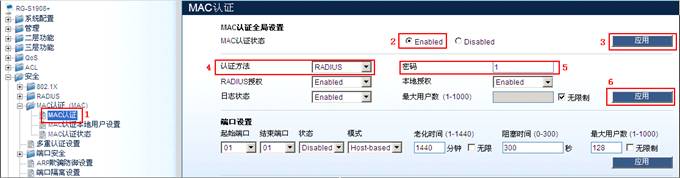
使用CLI进行配置:
RG-S1908+:15#enable
mac_based_access_control------>全局启用MAC认证
Command:
enable mac_based_access_control
Success.
RG-S1908+:15#config
mac_based_access_control method radius------>设置MAC认证方法为RADIUS
Command:
config mac_based_access_control method radius
Success.
RG-S1908+:15#config mac_based_access_control password 1------>密码设置为1
Command:
config mac_based_access_control password 1
Success.
3、开启端口1的多重认证功能,设置认证模式为Any,同时设置端口授权方式为Host-based
使用Web进行配置:
步骤1:单击“安全”>“多重认证设置”;
步骤2:选择起始和结束端口;
步骤3:从下拉菜单中选择多重认证模式;
步骤4:从下拉菜单中选择端口授权方式;
步骤5:单击“应用”执行操作。
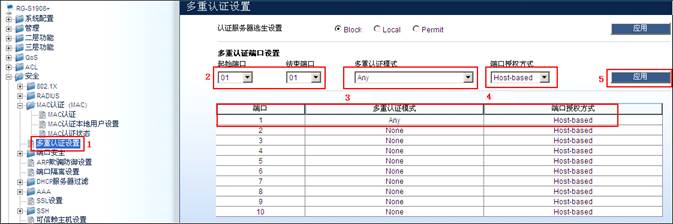
使用CLI进行配置:
RG-S1908+:15#config authentication ports 1 multi_authen_methods any
auth_mode host_based------>开启端口1的多重认证功能,设置认证模式为Any,同时设置端口授权方式为Host-based
Command: config authentication ports 1 multi_authen_methods any
auth_mode host_based
Success.
4、创建RADIUS服务器
步骤1:单击“安全”>“RADIUS”>“RADIUS服务器设置”;
步骤2:从下拉菜单中选择序号;
步骤3:输入IPv4地址;
步骤4:输入并确认密钥;
步骤5:单击“应用”执行操作。
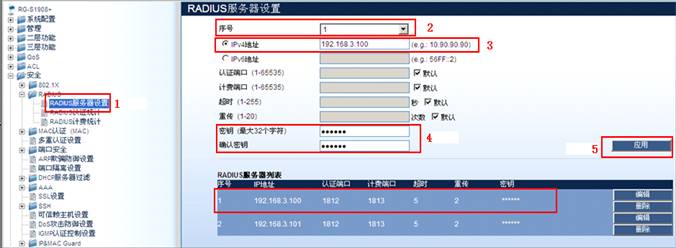
使用CLI进行配置:
RG-S1908+:15#config radius add 1 192.168.3.100 key 123456 default------>创建RADIUS服务器,服务器序号为1,IP地址为192.168.3.100,密钥为123456,其余设置为默认值,即认证UDP端口号为1812、超时时间为5秒、重新传输值为2。
Command: config radius add 1 192.168.3.100 key 123456 default
Success.
五、功能验证
1、 查看端口多重认证设置
使用Web进行查看:
单击“安全”>“多重认证设置”,可在右栏查询相关信息。
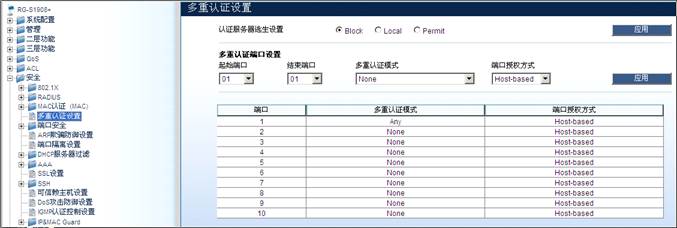
使用CLI进行查看:
输入命令:show authentication ports。
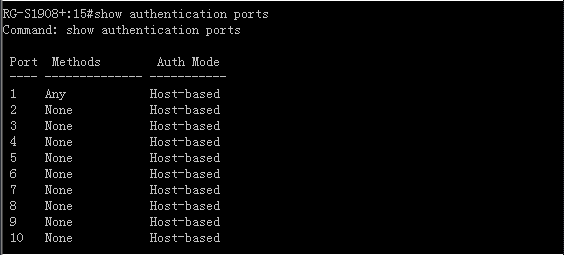
2、PC1和终端2尝试接入认证,确认认证成功
1)查看PC1 1X认证
单击“安全”>“802.1X”>“认证器状态”,可在右栏查询相关信息。
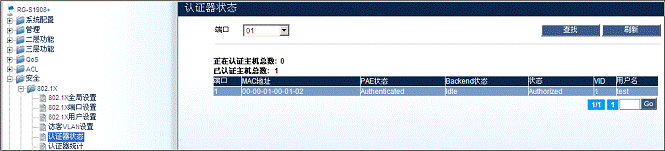
2)查看终端2 MAC认证
单击“安全”>“MAC认证(MAC)”>“MAC认证状态”,可在右栏查询相关信息。
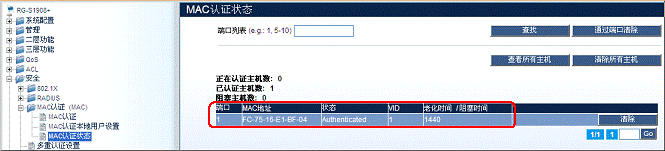
3)查看认证日志
单击“系统配置”>“系统日志配置”>“系统日志”,可在右栏查询相关信息。
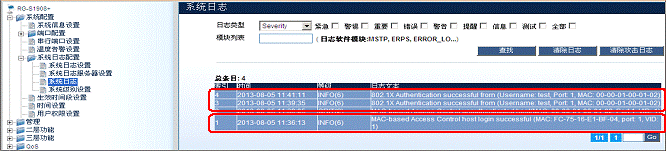
4)查看认证服务器日志